Время на прочтение2 мин
Количество просмотров12K
Привет хабровчане!
Я довольно много рассказал вам про AWS, но большинство статей касаются исключительно Linux и свободного ПО. Сегодня я решил рассказать о Windows и возможностях Amazon Web Services, связанных со стартом Windows Server’ов.
Итак, основная страничка, рассказывающая о Windows на сайте AWS — aws.amazon.com/windows. Итак, нам предоставлены следующие опции запуска серверов:
- Microsoft Windows Server 2008 Base
- Microsoft Windows Server 2008 R2 Base
- Microsoft Windows Server 2008 R2 with SQL Server Express and IIS
- Microsoft Windows Server 2008 R2 with SQL Server Web
- Microsoft Windows Server 2008 R2 with SQL Server Standard
- Microsoft Windows Server 2012 Base
- Microsoft Windows Server 2012 with SQL Server Express
- Microsoft Windows Server 2012 with SQL Server Web
- Microsoft Windows Server 2012 with SQL Server Standard
Помимо всего прочего, вы можете загружать свои образы Windows через сервис AWS Import/Export. Мы, например, предоставляем серверы на Windows 2k3 именно этим путём.
Я хотел бы эту статью посвятить двум основным пунктам — запуск нового сервера и лицензирование продуктов Microsoft в AWS.
Запуск сервера Windows
Итак, запуск сервера под управлением OС от Microsoft ничем не отличается от обычного Linux старта.
1. Логинимся в консоль.
2. Делаем Launch Instance:
3. Выбираем нужный нам образ:

4. Далее-далее-далее.
Итак, инстанс стартовал и теперь ждёт, чтоб на него залогинились.
5. Проверим, что Security Group содержит RDP порт открытым:

Проследите, а то и MS SQL тоже открыт наружу.
6. Получим пароль от Windows:
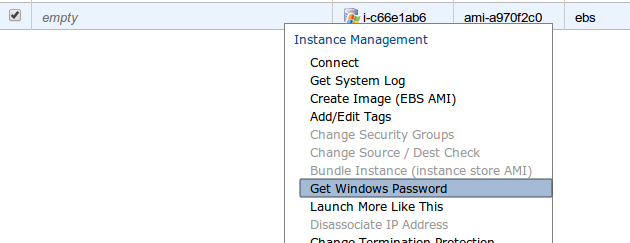
7. Далее, нас запросят расшифровать пароль своим ключом:
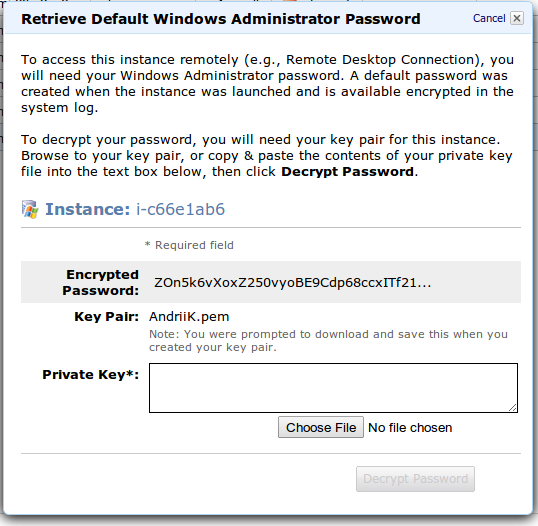
8. Расшифровали пароль и готовы к логину:
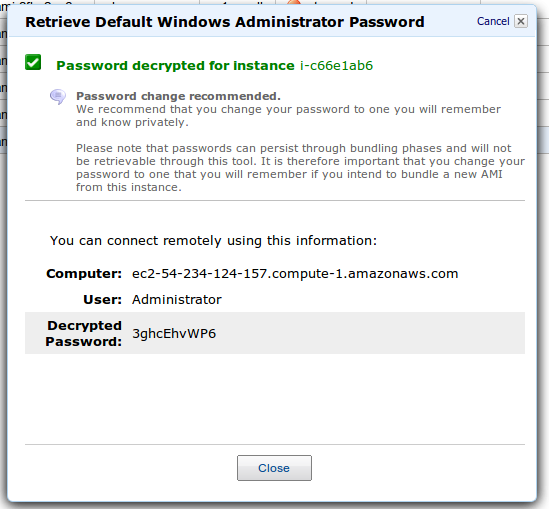
Так же мы можем скачать .rdp файлик, в котором будут уже параметры коннекта без пароля:

$ cat Downloads/ec2-54-234-124-157.compute-1.amazonaws.com.rdp
auto connect:i:1
full address:s:ec2-54-234-124-157.compute-1.amazonaws.com
username:s:Administrator
Ну вот, теперь мы можем залогиниться и посмотреть чё и как в этом сервере:
$ rdesktop -u Administrator -p 3ghcEhvWP6 ec2-54-234-124-157.compute-1.amazonaws.com
Мы стартовали сервер с предустановленным SQL и можем наблюдать этот софт уже там:
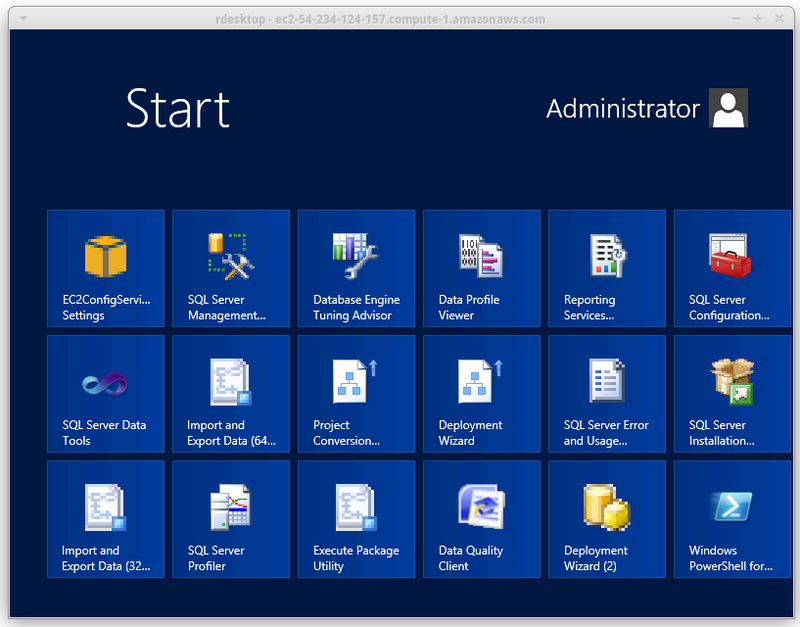
Вот и всё, так же мы можем поднимать серверы с помощью API/CLI.
Лицензирование
Самый страшны и щепетильный вопрос для всех пользователей программных продуктов от Microsoft — это корректное лицензирование этих самых продуктов. Как же это происходит в AWS?
Во-первых AWS взимает оплату лицензий за Windows Server с любых инстансов, будь-то официальные AMI или сделанные нами. Оплата производится почасово вместе со стоимостью типа инстанса. То же самое касается SQL Express/Web/Standard лицензий. Прайсинг раздельный.
Во-вторых AWS предоставляет сервис миграции лицензий следующих продуктов c других мест в своё облако:
- Microsoft Exchange Server
- Microsoft SharePoint Server
- Microsoft SQL Server Standard Edition
- Microsoft SQL Server Enterprise Edition
- Microsoft Lync Server
- Microsoft System Center Server
- Microsoft Dynamics CRM Server
Нюансы по лицензированию SQL Server: aws.amazon.com/windows/mslicensemobility/sql
В общем по приведённым мною ссылкам можно прочесть исчерпывающую информацию о лицензировании Windows @ Amazon Web Services.
Один из главных плюсов использования Windows в AWS — вы платите только за то, что используете, и не нужно покупать кучу серверов, вы автомасштабируете Windows так же как и Linux и не задумываетесь о лицензиях.
Я нашел дешевле, какой смысл покупать у вас?
Мы ориентируемся на клиентов, которым нужны недорогие услуги хостинга и дата-центра в сочетании с хорошим уровнем обслуживания, производительности и надежности. Наши услуги являются дешевыми при относительной оценке по рынку таких показателей как «цена/уровень сервиса», «цена/предоставляемый объем услуг».
Часто клиенты сравнивают только цену, не рассматривая каким образом происходило ценообразование, или сравнивают разные конфигурации «одинаковых» тарифов конкурентов. Необходимо обращать внимание на фактическое выполнение провайдером взятых обязательств, гарантии и дополнительные опции. Чего стоит только оказание поддержки, которая реагирует на запросы быстрее, чем раз в сутки и старается решить запрос клиента, а не заявить об исправности предоставляемых услуг и уйти от участия в решении запроса по сути. Мы заявляем: у нас одно из лучших на рынке соотношение цена/сервис/надежность!
Чем вы лучше других?
У нас отличный набор опций, которые включены в предоставляемые нами услуги. Мы оказываем базовую поддержку бесплатно, решая запросы клиентов, суть которых выходит далеко за рамки наших обязательств по обеспечению работы услуг. Мы стараемся быть внимательны к вам, понять вас и ваши потребности, предоставить именно такое решение, которое позволит вам добиться желаемого функционала и результатов с использованием наших сервисов.
Техническая реализация инфраструктуры и платформ, которые обеспечивают работу предоставляемых нами сервисов, гораздо ближе к премиум-сегменту, чем цена за наши услуги 
Мы любим эту работу. Мы любим технологии и помогать другим людям делать интересные проекты. Мы в восторге от компьютеров. Мы живем, чтобы решать проблемы, создавать ценности и делать крутые вещи. И мы любим делиться этими вещами с другими 
Должен ли я что-то платить, если зарегистрируюсь или возьму сервер на тест?
Нет. Регистрация не обязывает вас ни к чему. Вы можете не предоставлять никакой информации о себе, кроме email, если не будете заказывать услуги на тест. В случае заказа сервера на тест, вы не будете обязаны осуществлять продление и оплату такого сервера, если не захотите сделать этого сами.
Когда мой заказ будет выполнен?
Ваши заказы обрабатываются в течение нескольких минут автоматически, вы экономите время и начинаете работу быстрее всех. В случае заказа прайсовой конфигурации выделенного сервера, срок инсталяции составляет около 20 минут, в зависимости от скорости установки заказанного вами образа ОС. Обычно установка виртуального сервера или хостинга занимает до 10 минут. Регистрация доменных имен занимает 1-72 часа, в зависимости от условий и скорости работы регистраторов конкретных зон.
Вы поможете мне перенести или настроить сайт?
Да, заказ услуги включает опцию помощи в переносе ваших проектов к нам или первичной настройки серверов. Для этого, после заказа необходимых вам услуг, обратитесь в техподдержку с соответствующим запросом.
Как я могу платить за ваши услуги, есть ли какие-то скрытые проценты и платежи?
Пополнение счета возможно SWIFT переводом, кредитными картами Visa и MasterCard, PayPal, Stripe, Paysera. В общем случае, вы платите комиссионные, размер которых индивидуален для каждой платежной системы. Детали вы можете уточнить на странице оплаты и сайтах конкретных платежных систем.
В случае заказа услуги, с вас не будет снято никаких дополнительных платежей за среднестатистическое потребление трафика, круглосуточную техподдержку и базовую помощь в администрировании. В случае заказа платных дополнительных услуг, с вас будет сниматься оплата согласно тарифам таких услуг. Мы не практикуем никаких маркетинговых схем и дополнительных платежей, которые были бы непрозрачны или непонятны вам.
Вы возвращаете деньги, если мне что-то не подходит или я чем-то недоволен?
Да, согласно нашему регламенту возврата средств, мы возвращаем деньги в течении первых 3х дней использования услуг. В случае возникновения объективных причин, по которым услуги не соответствуют заявленым условиям, мы делаем перерасчет их стоимости и всегда готовы к индивидуальному рассмотрению возможных компенсаций за предоставленные неудобства. Так же, вы в любой момент можете получить возврат неиспользованных средств с вашего баланса.
* В случае досрочного прекращения использования услуг, акционные домены не переносится к другому регистратору без возмещения стоимости их регистрации, удерживается стоимость акционных SSL-сертификатов, возможно удержание средств в качестве компенсации за оказанные услуги в рамках бесплатного переноса, базового администрирования или налоговых отчислений по нашему усмотрению (см. регламент возврата средств). Мы не возвращаем и не пересчитываем деньги за услуги, которые предоставляются нам третьими лицами — регистрация доменов, выдача SSL-сертификатов, лицензии на ПО и т.п.
Amazon Web Services — надежная масштабируемая и недорогая платформа облачных вычислений
Amazon Web Services Aws поддержка консультации интеграция консалтинг администрирование
Более 170 сервисов AWS в 1cloud: Сопровождение, Миграция в облако, Техническая поддержка, Администрирование, Консультация по любым продуктам
Используйте решения от лидера рынка
облачных технологий вместе с 1cloud.ru
Amazon Web Services (AWS) — дочерняя компания Amazon, крупнейшего в мире интернет-ритейлера.
AWS последние годы занимает первое место по доле рынка среди IaaS-провайдеров,
опережая даже Microsoft Azure и Google Cloud Platform.
Аналитическое агентство Gartner в своем Магическом квадранте последние годы регулярно выделяет AWS, как лидера рынка.
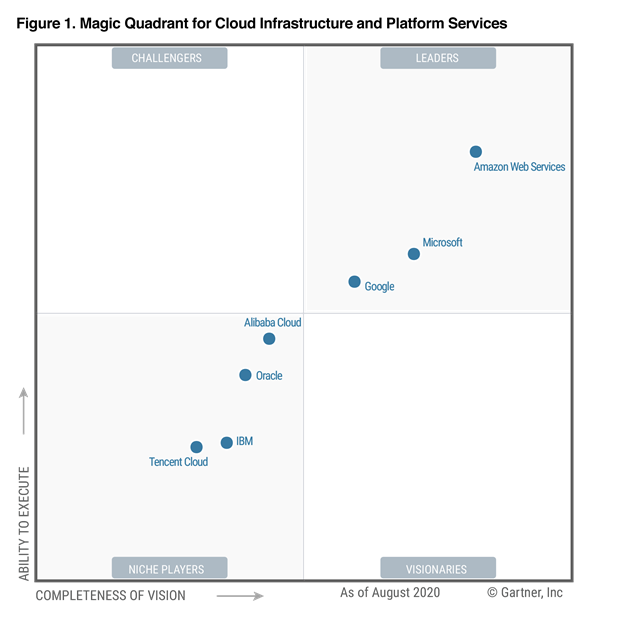
Инфраструктура AWS состоит из тысяч серверов, расположенных в 24 регионах,
и еще 3 будет запущено в ближайший год. Это позволяет быстро развертывать приложения
с доступом к ним из любой точки мира, при этом архитектура инфраструктуры позволяет легко
управлять рабочими нагрузками и обеспечивать задержки в несколько миллисекунд.
Ключевые сервисы AWS
Amazon Elastic Compute Cloud (EC2) — основной облачный сервис AWS,
который позволяет пользователям создавать инстансы, виртуальные машины с выбором
операционной системы и набора ресурсов.
Тарификация EC2:
On-Demand Instances (инстансы по требованию — пер. с англ.) —
pay-as-you-go с посекундной тарификацией. Отлично подходит для задач,
когда требуется гибкость и оперативность получения ресурсов.
Reserved Instances (зарезервированные инстансы — пер. c англ.) —
при использовании данной модели тарификации предоставляется скидка до 72% по сравнению
с On-Demand, но сами ресурсы резервируются за пользователем на 1 или 3 года. Этот вариант
оптимален для стабильных рабочих нагрузок, которые можно спрогнозировать на годы вперед.
Spot Instances (спотовые инстансы — пер с. англ) — обеспечивают
скидку до 90% за счет работы с невостребованными ресурсами AWS EC2. Отлично может
использоваться для отказоустойчивых приложений без сохранения состояния, потому
что AWS может в любой момент прекратить работу такого инстанса.
Amazon Simple Storage Service (S3) — объектное хранилище с веб-интерфейсом
и доступом по API, которое позволяет хранить любой тип объектов. Может использоваться для хранения
данных приложений, бэкапов, архивов, data lakes для аналитики и т.п.
Классы хранилищ Amazon S3
Amazon S3 предлагает 4 класса хранилищ с разным уровнем надежности, доступности и производительности:
Amazon S3 Standart — стандартный класс
Amazon S3 Standart Infrequent Access (IA) — разработан для данных, которые не требуют
постоянного доступа к ним. Обычно используется для бэкапов и disaster recovery
Amazon S3 One Zone-Infrequent Access — разработан для данных, которые не требуют
постоянного доступа к ним. При этом, если потребуется, то доступ должен быть максимально оперативным.
Amazon Glacier — разработан для долговременного хранения данных, которые не требуют постоянного
доступа к ним. При этом латентность поиска нужных данных может достигать минут и даже часов.
Обычно используется для хранения архивов, в качестве альтернативы стримерам на магнитной ленте.
Надежность Amazon S3 — 99,999999999%
Хранилища Amazon S3 Standard, S3 Standard-IA, S3 One Zone-IA и S3 Glacier обеспечивают
надежность хранения объектов на уровне 99,999999999% (одиннадцать девяток). Это соответствует
среднегодовым ожидаемым потерям объектов на уровне 0,000000001%. Например, при хранении 10 000 000
объектов в Amazon S3 можно в среднем ожидать потерю одного объекта раз в 10 000 лет.
Такая надежность обеспечивается за счет избыточного хранения данных на нескольких устройствах,
расположенных как минимум в 3 зонах доступности в пределах одного региона AWS. Все сервисы устойчивы
к сбоям устройств, быстро обнаруживают и устраняют любые потери данных с помощью контрольных сумм.
AWS Lambda — платформа событийного-ориентированного бессерверного вычисления,
предоставляемая по модели Function-as-a-Service (функция как услуга). Активация происходит в ответ
на запрограммированное событие, а все необходимые ресурсы выделяются автоматически.
Разработчики приложения могут не думать о развертывании инфраструктуры — она будет выделена
в автоматическом режиме, счет будет выставлен за фактически выполненные вычисления с дискретизацией в 100 миллисекунд.
Поддержка языков программирования AWS Lambda:
Другие сервисы AWS:
-
Amazon Aurora
высокопроизводительная
реляционная база данных -
Amazon DynamoDB
управляемая база данных NoSQL
-
Amazon VPC
виртуальное частное облако от AWS
-
Amazon LightSail
запуск и управления частными виртуальными серверами
-
Amazon Elastic Kubernetes Service (EKS)
высокопроизводительная реляционная база данных
-
Amazon AppFlow
интеграция SaaS-приложений и сервисов AWS
-
Amazon SageMaker
создание и обучение моделей машинного обучения
-
Amazon Sumerian
дополненная реальность и VR
Другие услуги
Частное облако
Процессы развёртывания серверов и управления IT-инфраструктурой в панели управления 1cloud, благодаря нашей услуге «Частное облако», упрощаются до нескольких кликов
VPS/VDS
Выделенный виртуальный сервер на базе операционных систем семейств Windows, Linux или FreeBSD с правами администратора. Любая конфигурация. Удобная панель управления с множеством возможностей. От 530 рублей в месяц
DNS-хостинг
Воспользуйтесь бесплатной услугой «DNS-хостинг» от 1cloud. Делегируйте ваши домены на наши NS-серверы и управляйте доменными зонами прямо из панели 1cloud или через API
SSL-сертификаты
SSL-сертификаты от одного из крупнейших верификационных центров Globalsign. Для любых задач: сертификаты (с проверкой домена или организации, с зеленой строкой (EV), WildCard) общего назначения для физических и юридических лиц, узкоспециализированные и нишевые решения.
Облачное хранилище
Облачное объектное хранилище — надежное решение для раздачи статического контента, хранения архивных данных, бэкапов, видео и документов. Низкая стоимость, S3 и SWIFT API.
Облако ФЗ‑152
Облачный хостинг ИСПДн в соответствии с ФЗ‑152 о персональных данных. Имеются лицензии ФСБ и ФСТЭК, полное сопровождение проекта командой опытных менеджеров.
CDN
Распределенная сеть для надежной и быстрой доставки контента.
Anti-DDoS
Защитите ваш бизнес автоматической фильтрацией от любых DDoS атак. Средняя доступность клиентов Curator – 99,9875 %
PCI DSS
Хостинг приложений и данных в защищенном сегменте инфраструктуры, сертифицированном в соответствии с PCI DSS. Защитите данные платежных карт в облаке 1cloud!
Бесплатный VPS (VDS) от Amazon Web Services навсегда — это отличный способ начать обучение с облачной платформой и тренироваться в интерфейсе системе.
- Получение;
- Характеристики и ограничения.
Как получить бесплатный VDS/VPS от Amazon Web Services
Для получения полностью бесплатного сервера потребуется перейти на страницу облачной платформы:
https://aws.amazon.com/ru/free/?all-free-tier.sort-by=item.additionalFields.SortRank&all-free-tier.sort-order=asc
Здесь потребуется кликнуть на «Создать аккаунт».
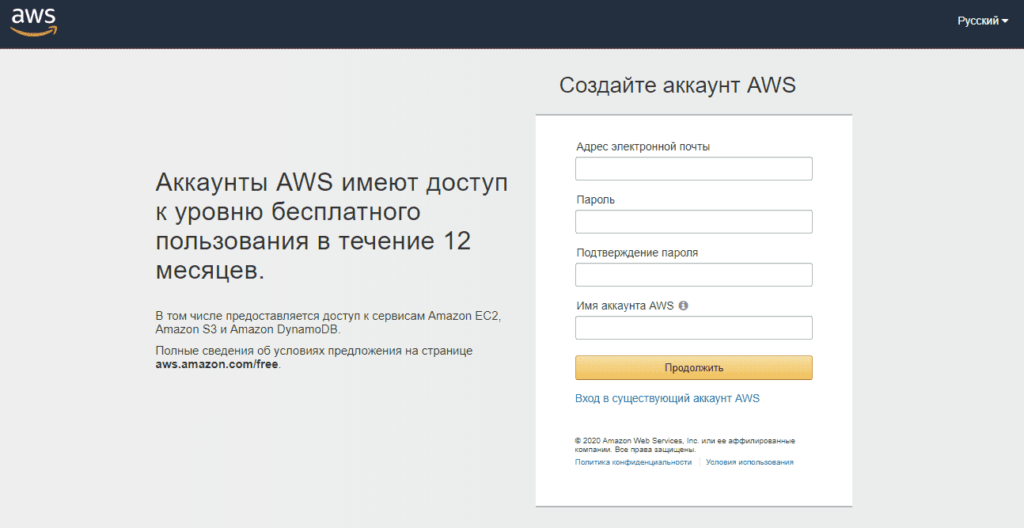
После переходим в процесс регистрации, где необходимо будет указать не только почту, но и платежные данные, а на завершающем этапе выбрать бесплатный аккаунт.
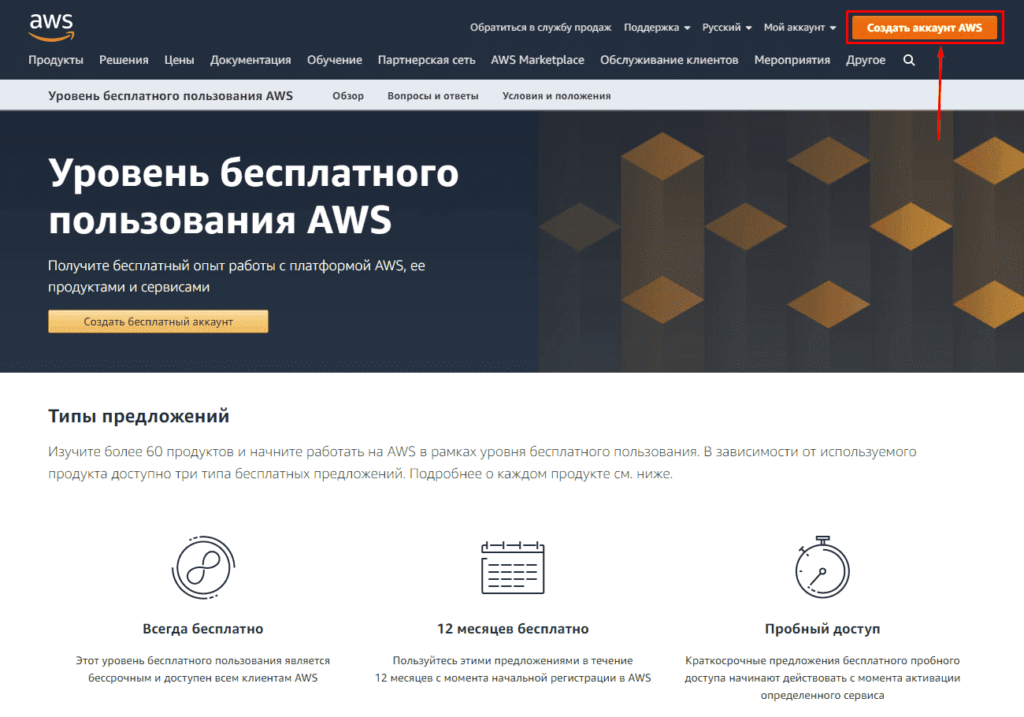
Важно! Зарегистрироваться можно будет лишь после того, как будет привязана банковская карта. В примере использовалась виртуальная карта (рублевая).
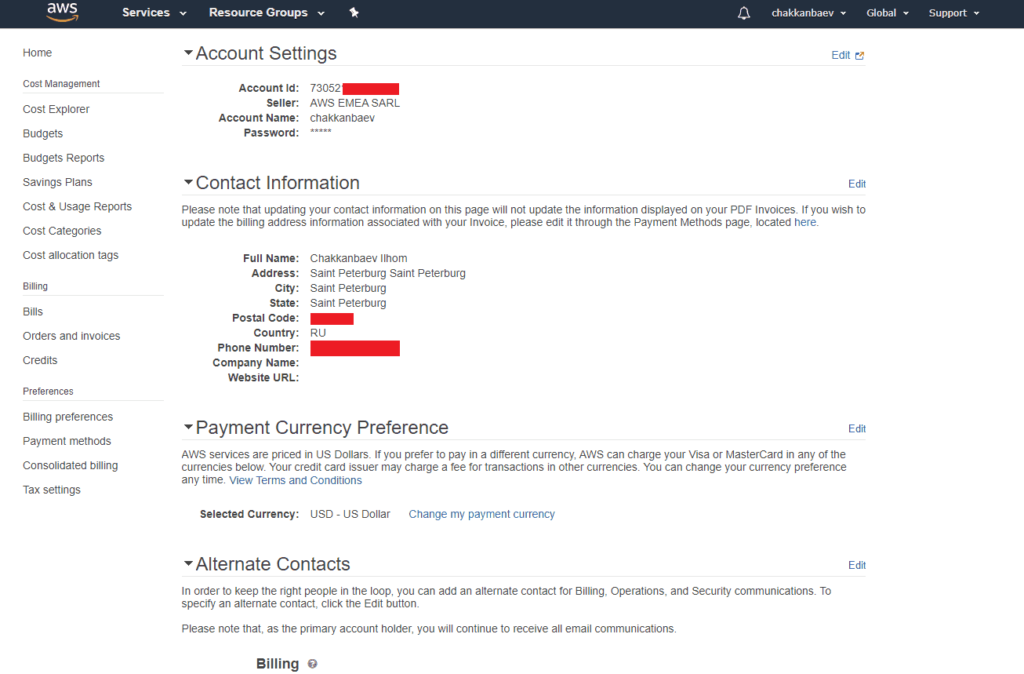
После создания аккаунта некоторые функции могут быть недоступны в течение 24 часов. После завершения подготовки на почту придет письмо с уведомлением.
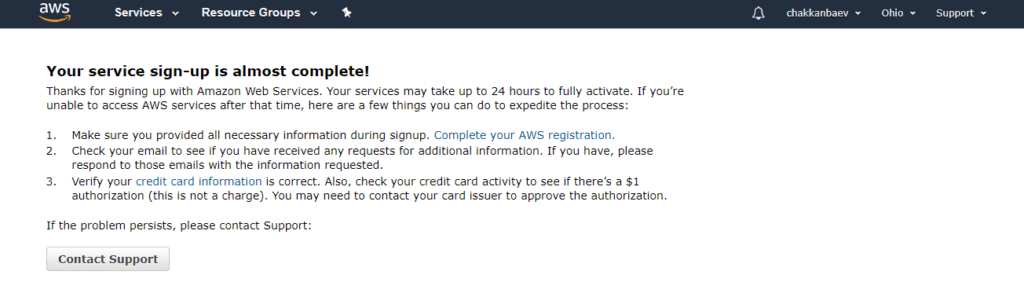
Создать виртуальный сервис можно кликнув в верхнее меню на кнопку «Services», а услугу «EC2».
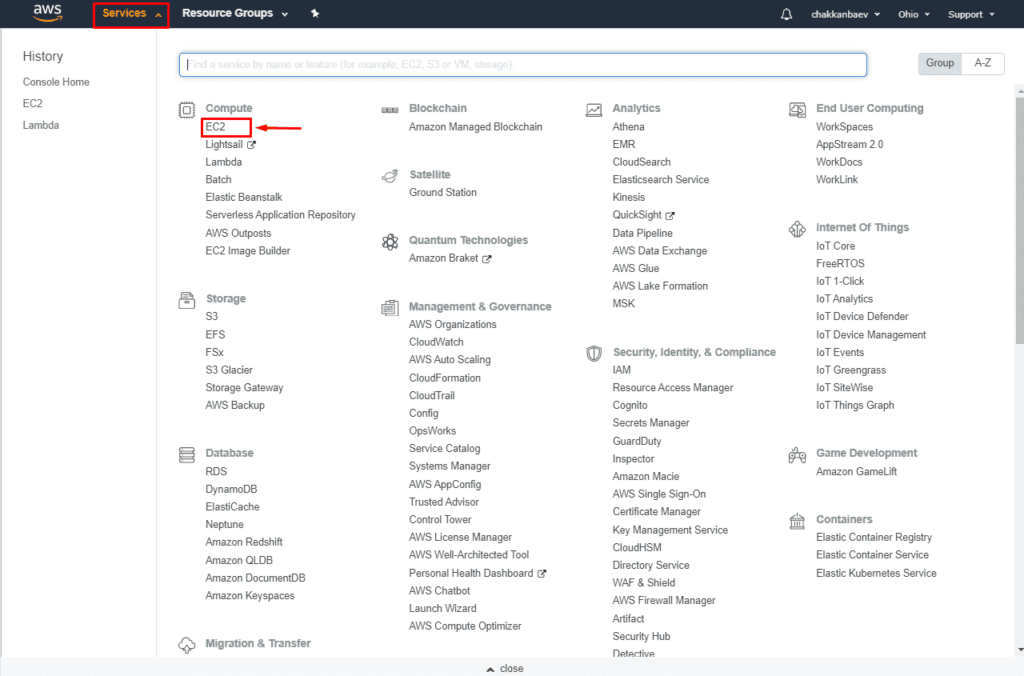
Далее нажимаем «Launch instance».
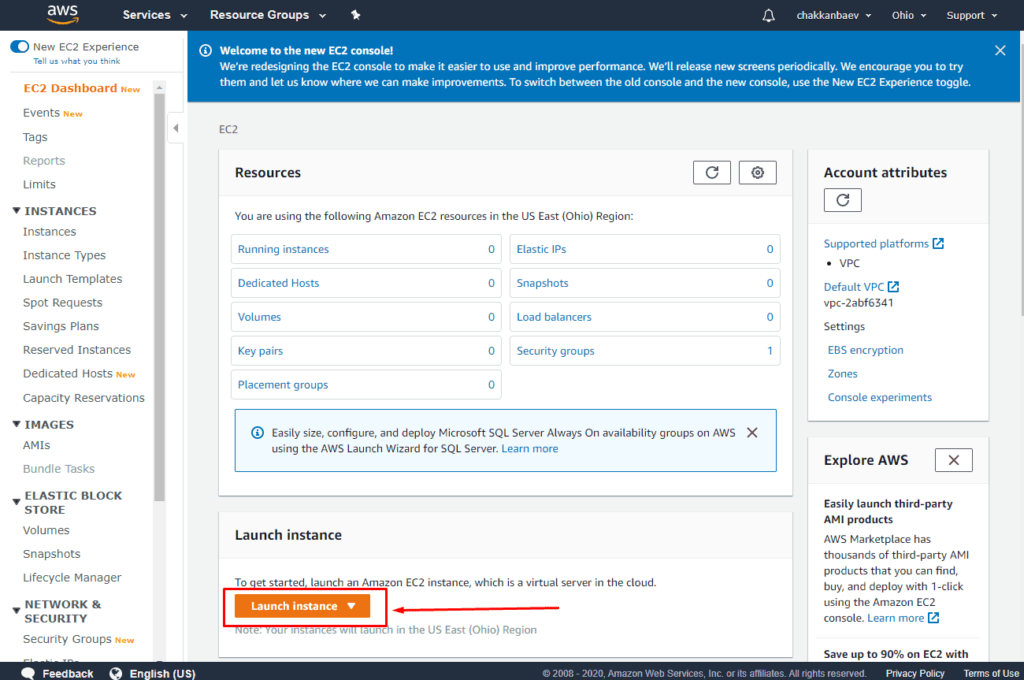
Теперь выбираем нужный нам сервер и операционную систему.
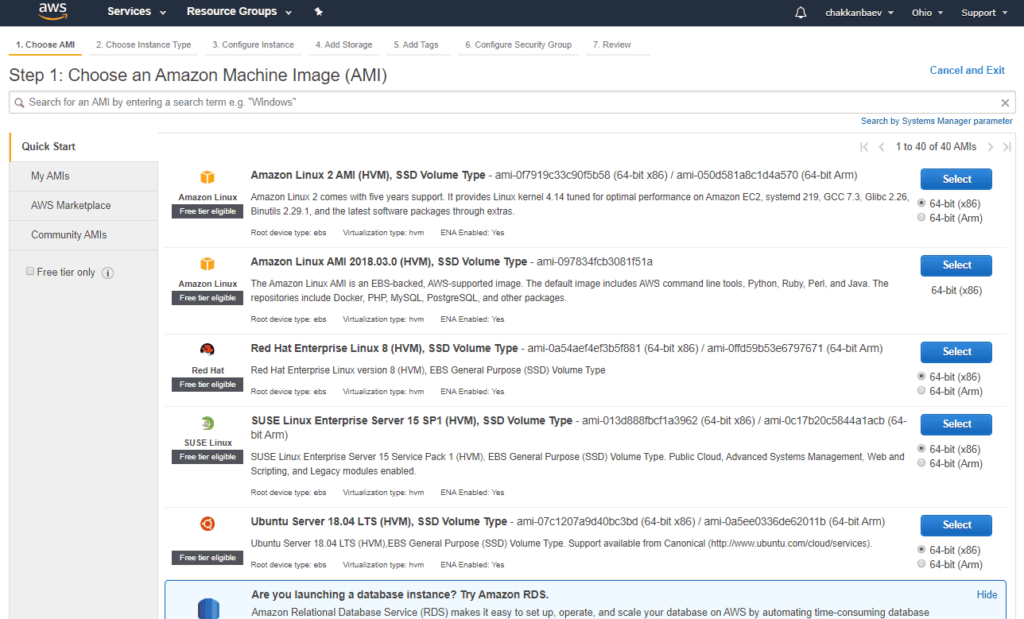
Важно! Бесплатный доступ указан специальным шильдиком «Free tier eligible».
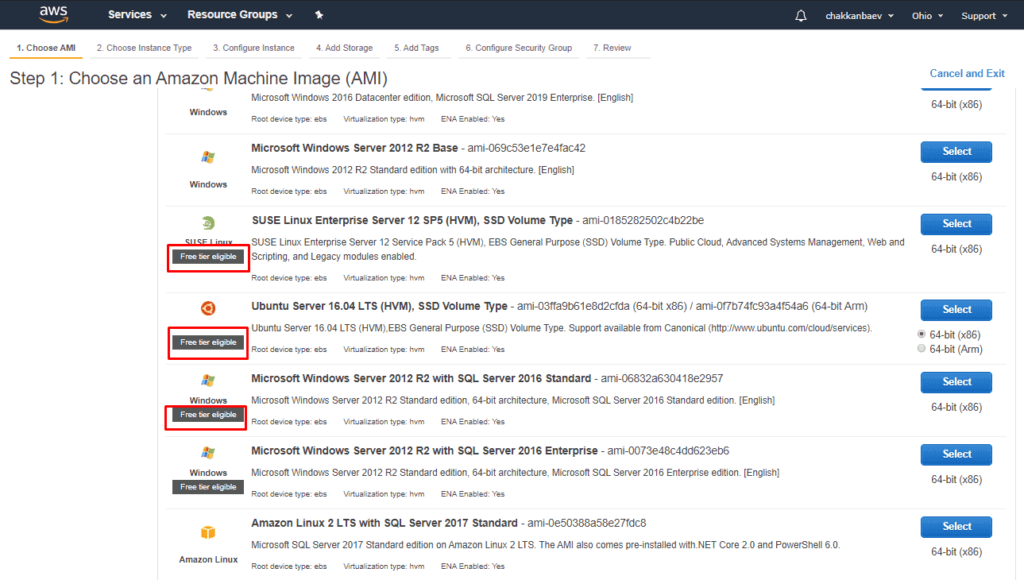
В выпавшем списке выбираем конфигурацию, на безвозмездной основе следует выбрать выделенную подписью «Free tier eligible». Для начала установки нажимаем на «Review and Launch».
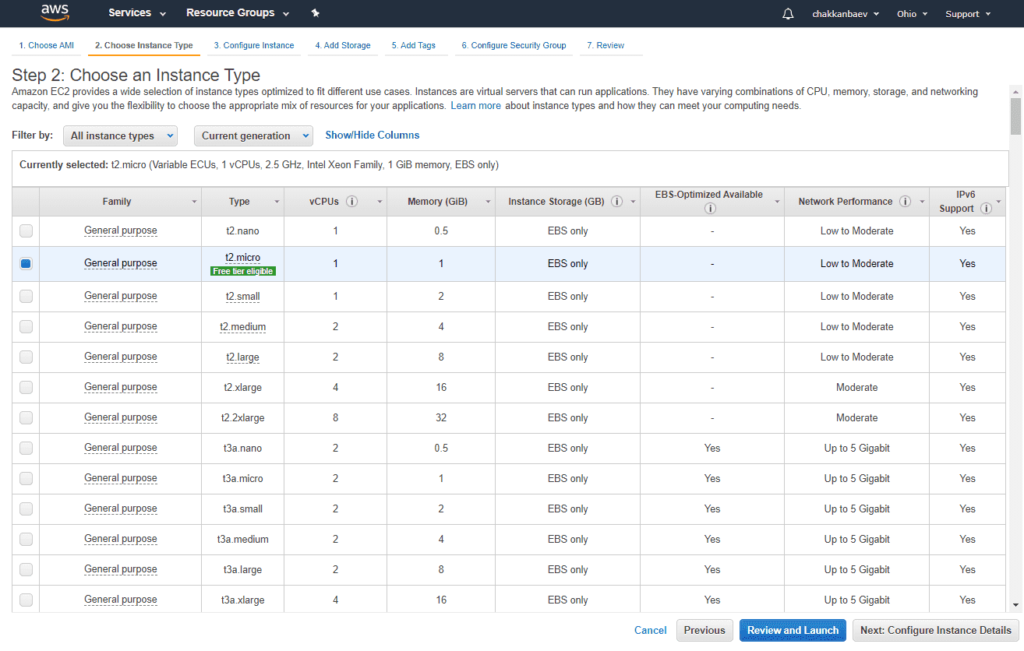
Можно запускать установку через кнопку «Launch».
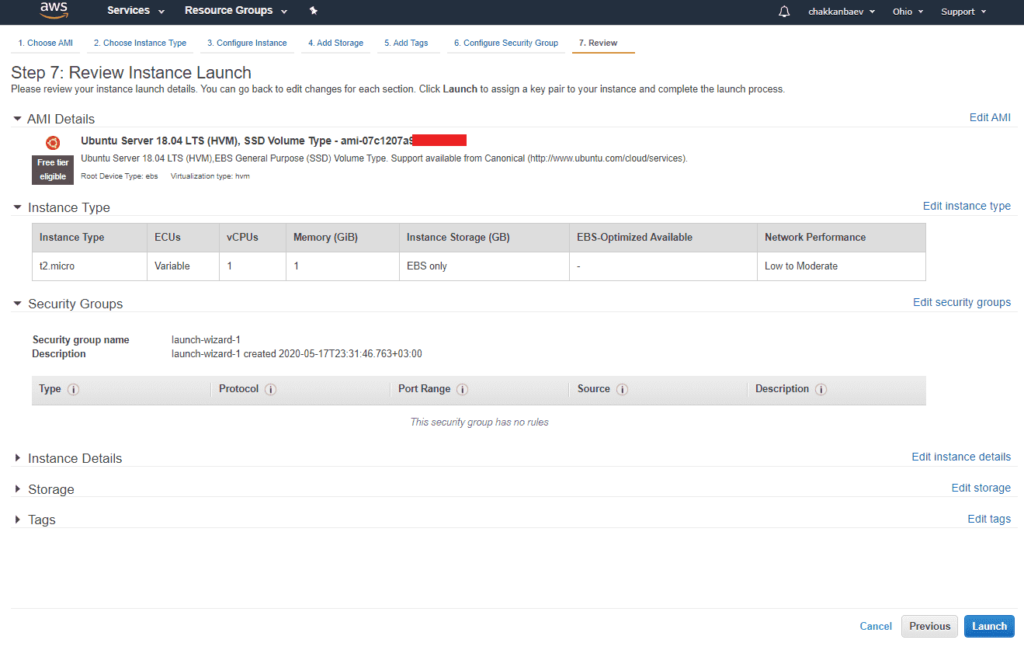
В новом меню выбираем «Create a new key pair» для создания нового ключа (наименования).
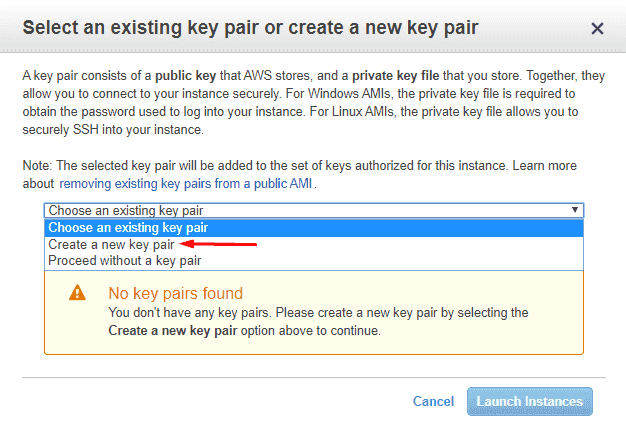
Вводим название созданного VPS.
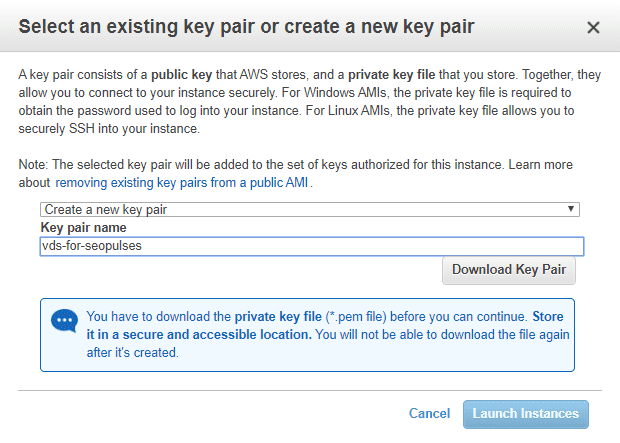
Все готово, вычислительные мощности запущены.
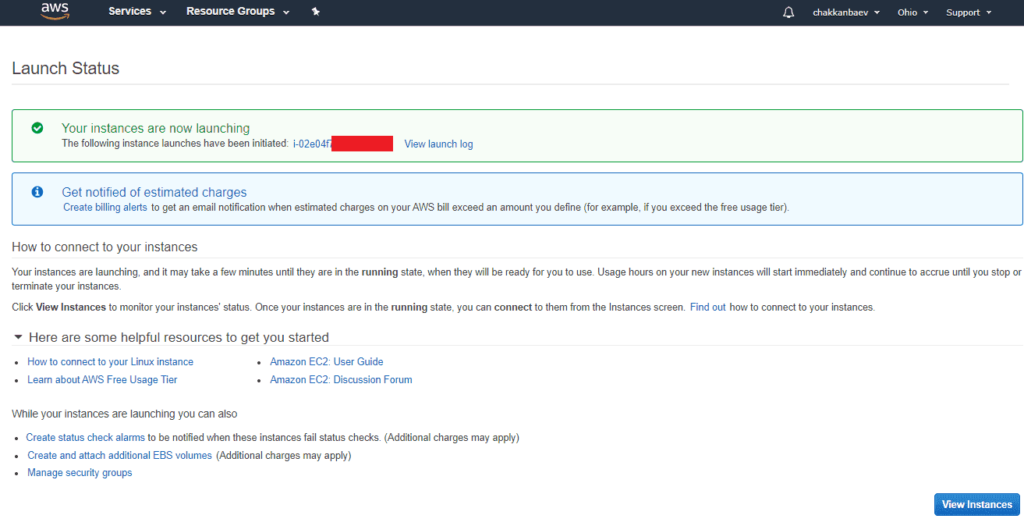
Запустить машину можно выделив нужный пункт и кликнув на «Lounch».
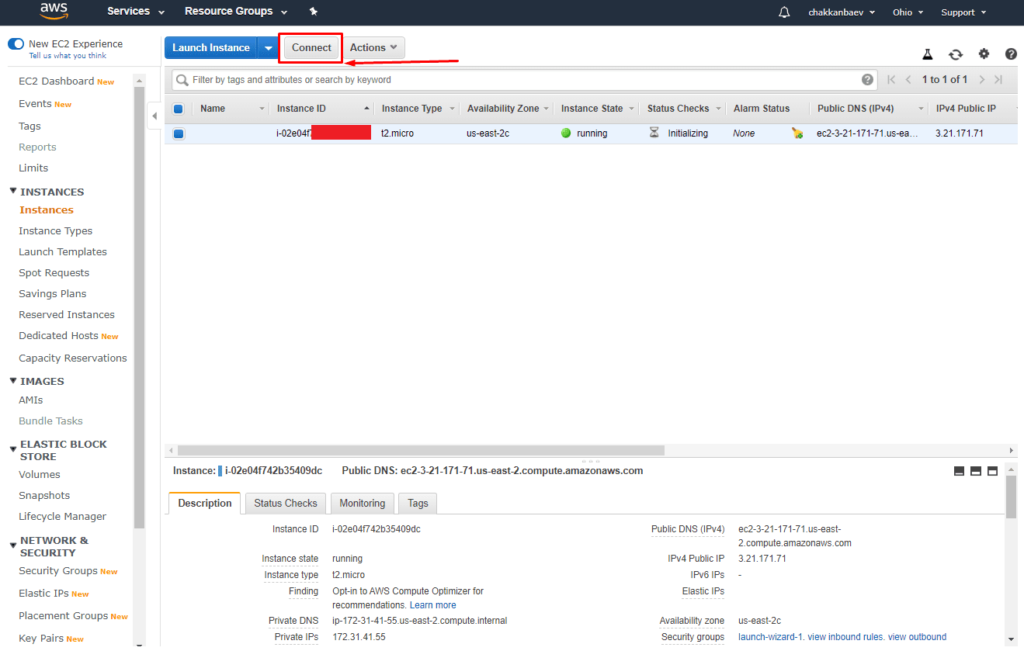
Система предлагает для подключения использовать SSH-панель, воспользоваться которой можно ознакомившись с инструкцией:
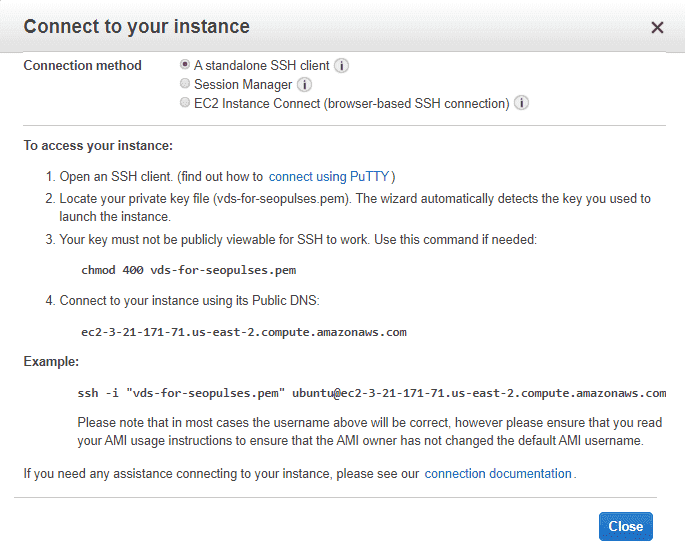
https://docs.aws.amazon.com/AWSEC2/latest/UserGuide/putty.html
Далее можно использовать SSH-панель для управления.
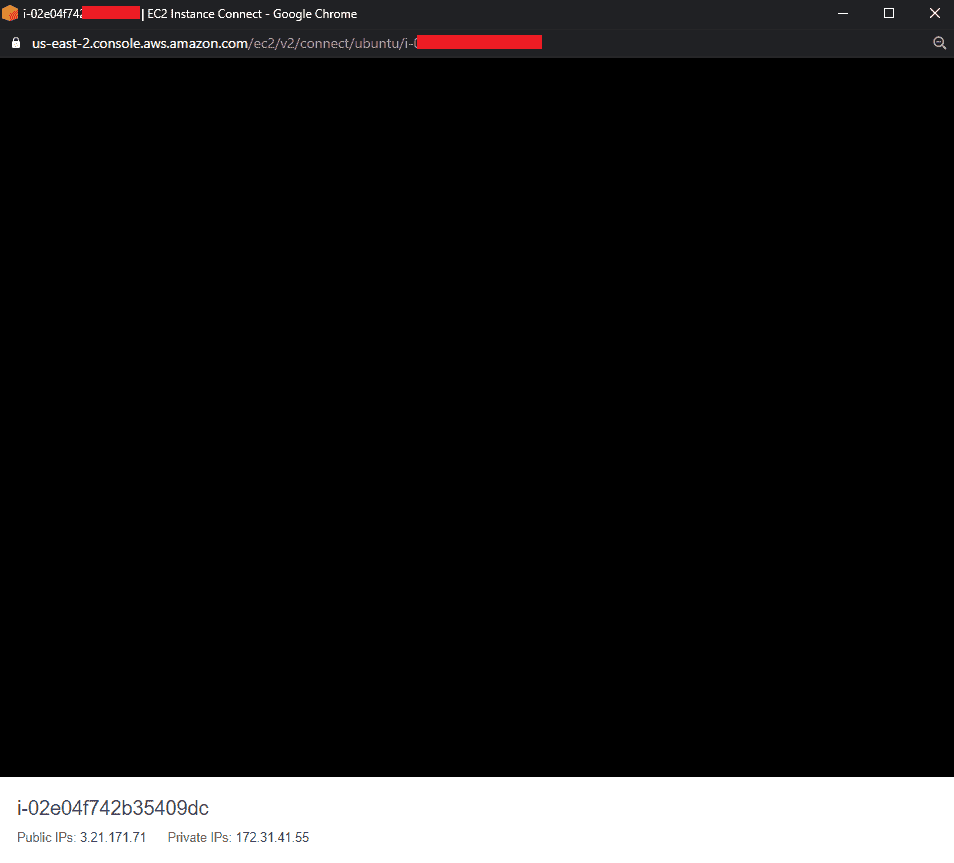
Параметры и ограничения
В этом случае будет получен VDS с данными:
- Процессор: Intel Xeon Family;
- CPU cores (количество ядер): 1;
- Frequency (частота процессора): 2.5 GHz;
- RAM (оперативная память): 1 Гб.
- Тип хранилища: Elastic Block Store (EBS).
Также следует помнить, что в рамках бесплатного использования доступно не более 750 часов месяц.
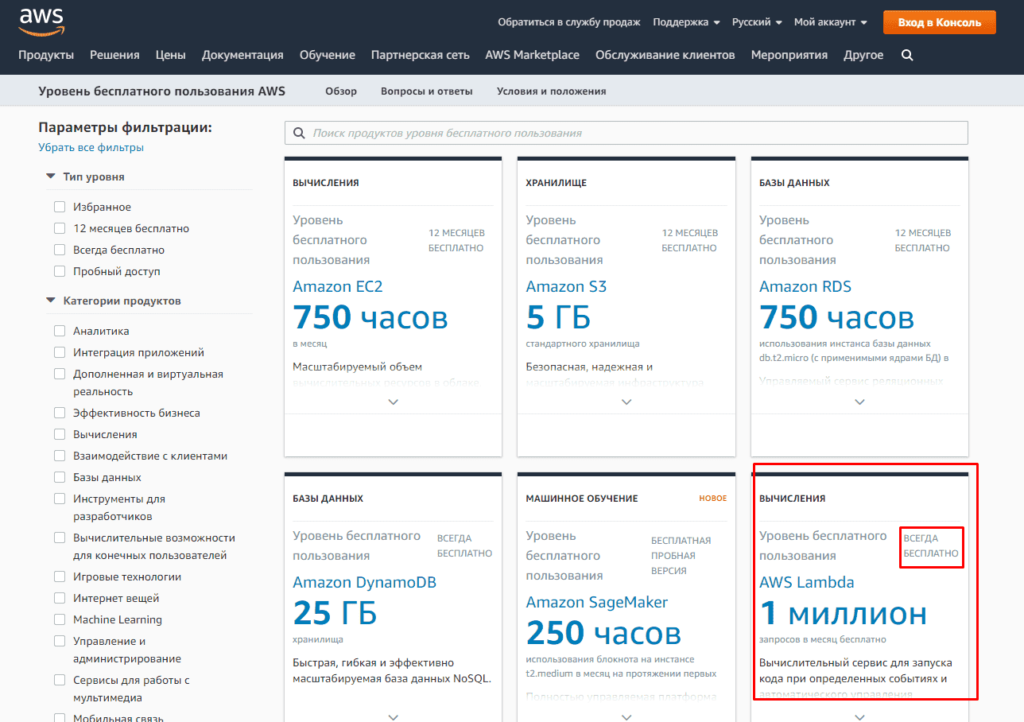
Также для работы с кодом, например, Python можно подключить полностью бесплатную услугу AWS Lambda для запуска кода с 1 миллионом запросов.
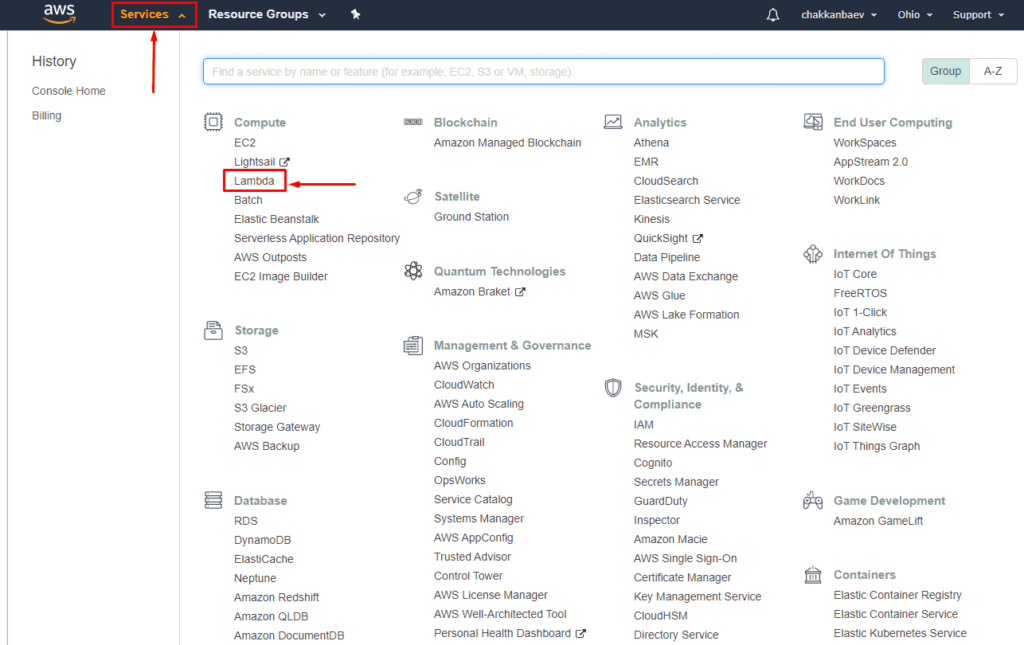
Создав функцию можно перейти к ее настройке.
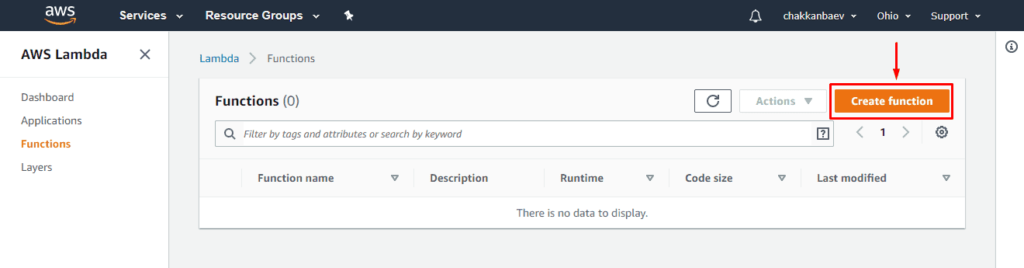
После вводим код, который требуется запускать.
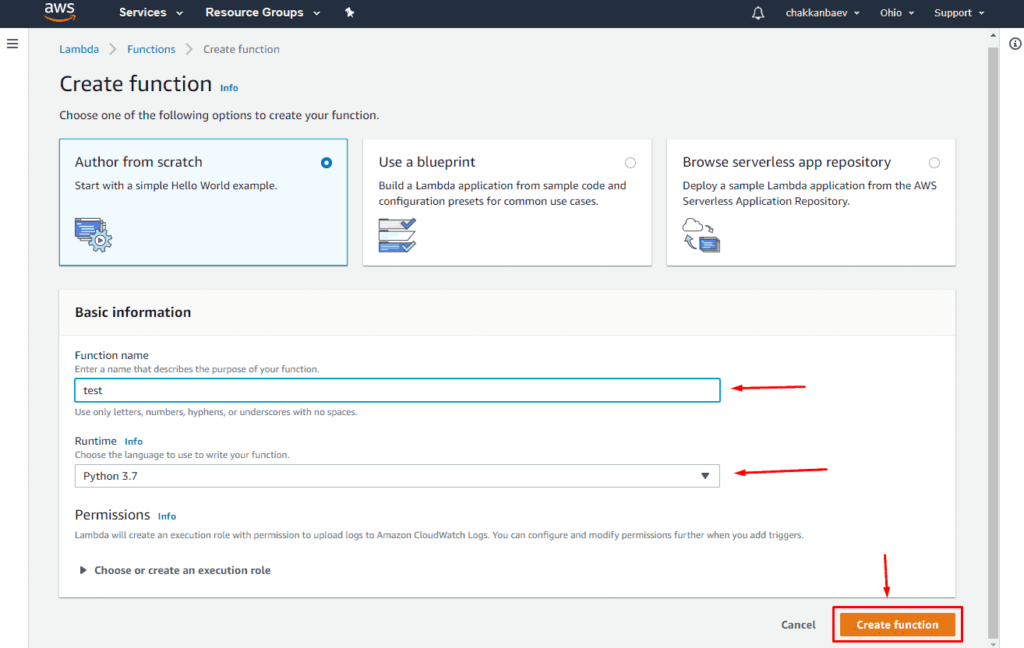
Также можно ознакомиться с другими способами получения бесплатного виртуального сервера, например, от Oracle или Google.
Получить учетную запись AWS и виртуальную машину с Windows Server достаточно просто. Предлагаю пройти по всем шагам от создания такой виртуальной машины до подключения к ней по протоколу удаленного рабочего стола Microsoft Remote Desktop Protocol (RDP)
Майкл Дрегон (articles@mikerochip.com) – редактор Windows IT Pro и старший сетевой инженер. Имеет сертификаты MCDST, MCSE: Messaging, MCTS и MCITP
В последнее время среди ИТ-специалистов постоянно ведутся разговоры на тему «облачных» вычислений. «Облачные» службы, «облачная» безопасность, частные «облака», гибридные «облака» —список можно продолжать. Голова идет кругом. Однако существует компания, которая предлагает комплекс «облачных» услуг уже более пяти лет. Предлагаемые «облачные» услуги компании Amazon, известные как веб-службы Amazon Web Services (AWS), относятся к категории «инфраструктура как услуга» (Infrastructure as a Service — IaaS). Работая с AWS, вы отвечаете за управление и обслуживание своих виртуальных машин, включая программное обеспечение, работающее на них. Этот подход отличается от подхода таких компаний, как Salesforce.com, предлагающих услуги в категории «программное обеспечение как услуга» (Software as a Service — SaaS), или Microsoft, предоставляющих услуги Windows Azure в категории «платформа как услуга» (Platform as a Service — PaaS).
В ИТ-сообществе по поводу AWS встречается немало заблуждений. ИТ-специалисты считают AWS технологией разработки или полагают, что эта служба подходит только для виртуальных машин с системой Linux. Вносят путаницу и многие термины, относящиеся к AWS. Например, что означает понятие «гибкое блочное хранилище» Elastic Block Storage (EBS)? Получить учетную запись AWS и виртуальную машину с Windows Server достаточно просто. Предлагаю пройти по всем шагам от создания такой виртуальной машины до подключения к ней по протоколу удаленного рабочего стола Microsoft Remote Desktop Protocol (RDP).
Регистрация и подключение к системе
Первое, что вам необходимо — учетная запись AWS. Если у вас уже есть учетная запись на Amazon.com, значит, вы почти у цели. Зайдите на сайт aws.amazon.com и щелкните по кнопке Sign Up Now («Регистрация») в правой части страницы. Если у вас нет учетной записи Amazon.com, вы можете ее здесь создать. Зарегистрируйтесь в системе, указав свой почтовый адрес на Amazon.com и соответствующий пароль, после чего выполните шаги, необходимые для завершения регистрации.
После регистрации и подключения к системе вы увидите приборную панель, показанную на экране 1. Набор закладок вверху представляет список различных предлагаемых AWS услуг. Уделим немного времени их изучению. Некоторые из них имеют еще одну кнопку Sign Up для регистрации дополнительных услуг AWS. От разрешения на доступ ко всем этим услугам вам не будет никакого ущерба. При пользовании услугами AWS вы платите только за реально используемые ресурсы. После ознакомления со всеми предложениями на приборной панели перейдите на закладку EC2.

|
| Экран 1. Только что созданная приборная панель AWS |
Создание экземпляра виртуальной машины
Для запуска виртуальной машины с Windows Server нажмите кнопку Launch Instance («Запуск экземпляра»). Это действие введет в действие мастер создания экземпляров Request Instances Wizard, с помощью которого вы сможете выбрать нужный образ машины в службе Amazon Machine Image (AMI). Образы AMI поступают из разных источников, в том числе от сообщества AWS и самой компании Amazon. Мы будем использовать базовый AMI-образ Microsoft Windows Server 2008 R2, который имеется в списке на закладке Quick Start («Быстрый запуск»), как показано на экране 2. К сожалению, в настоящее время отсутствуют AMI-образы Windows для бесплатного использования, бесплатно доступны только образы Linux. Однако для ознакомительной оценки данной службы придется потратить совсем немного. Более подробная информация о ценах на услуги AWS приведена на странице aws.amazon.com/ec2/pricing.

|
| Экран 2. Выбор AMI-образа |
После того как вы выбрали AMI-образ, на следующем экране мастер запрашивает дополнительную информацию о создаваемом вами экземпляре Elastic Compute Cloud (EC2). Как показано на экране 3, мы выбрали только один экземпляр; параметр Availability Zone («Зона доступности») в данной ситуации значения не имеет. Я выбрал большой экземпляр для увеличения объема памяти с 613 Мбайт до 7,5 Гбайт и добавления еще одного процессорного ядра.

|
| Экран 3. Настройка параметров экземпляра |
На этом экране вы указываете дополнительную информацию для нужного экземпляра. Здесь вы можете столкнуться с терминологией, которая немного сбивает с толку. Вам нет необходимости выбирать нестандартные параметры Kernel ID и RAM Disk ID, но вот что означают термины Termination Protection («Защита от уничтожения») и Shutdown Behavior («Способ завершения работы»)?
Когда в главном меню Windows вы нажимаете кнопку «Завершение работы», то в терминах AWS экземпляр EC2 может быть остановлен (stopped) или завершен (terminated). В данном контексте эти термины надо понимать как «бездействующий» (dormant) или «уничтоженный» (destroyed). Вы можете в любой момент запустить остановленный экземпляр. Завершенный (terminated) экземпляр удаляется и не может быть вновь запущен, поэтому флажок Termination Protection нужен тем, кто выбрал Terminate в качестве способа завершения работы. Мне необходимо, чтобы мой экземпляр при нажатии кнопки «Завершение работы» просто завершал свою работу, поэтому для параметра Shutdown Behavior я оставляю значение по умолчанию Stop.
На следующем экране пользователь может задать пары «ключ-значение» для облегчения управления. Эти параметры не являются обязательными, поэтому двигаемся дальше.
Перед нами экран, на котором необходимо создать пару ключей для получения доступа к экземпляру EC2. Выбранный вами AMI-образ имеет пароль для встроенной учетной записи администратора. Разумеется, вам этот пароль неизвестен; если бы был стандартный пароль, известный всем, кто пользовался AWS, то любой взломщик смог бы подключиться к созданному вами экземпляру EC2 раньше вас. Итак, вы создаете пару ключей, которую можно использовать для получения пароля администратора. Введите имя для вашей пары ключей, нажмите кнопки Create («Создать») и Download Keypair («Загрузить ключи»). Сохраните полученный файл с расширением. pem в удобном для вас месте. Мастер автоматически перейдет на следующий экран.
Теперь надо настроить брандмауэр для предоставления доступа к службам, которые будут работать на данном экземпляре EC2. Удобно, что мастер предлагает создать группу безопасности с именем quick-start-1, которой разрешен доступ с любого IP-адреса на RDP-порт 3389. Это именно то, что вам нужно для начала, поэтому нажмите кнопку Continue для продолжения.
Как показано на экране 4, завершающий экран содержит сводку параметров, в которые в случае необходимости еще можно внести изменения. Если вас все устраивает, нажмите кнопку Launch («Запуск»). На экране появляется сообщение о запуске экземпляра, и выводится ссылка на него на странице экземпляров. Щелкните мышью по этой ссылке — появится экран, аналогичный изображенному на экране 5. Когда статус экземпляра станет running («запущен») и будет отмечен зеленым кружочком, вы сможете подключиться к нему по протоколу RDP. Вначале, однако, надо узнать IP-адрес экземпляра EC2 и получить пароль встроенной учетной записи администратора с помощью пары ключей, созданной в процессе работы мастера.

|
| Экран 4. Сводка параметров экземпляра |

|
| Экран 5. Экземпляр на приборной панели AWS |
Подключение
Вначале узнаем IP-адрес. Отметьте флажком нужный вам работающий экземпляр, прокрутите экран до нижней панели окна, пока не увидите поле Public DNS. Это поле содержит имя узла, которое будет разрешаться в IP-адрес, назначенный вашему экземпляру EC2. Запишите этот адрес.
Теперь необходимо получить пароль встроенной учетной записи администратора. Щелкните в раскрывающемся меню пункт Instance Actions («Действия над экземпляром») для отображения окна Instance Management («Управление экземпляром»), как показано на экране 6. Выберите пункт Get Windows Admin Password («Получить пароль администратора Windows»). Появится окно с зашифрованным паролем. Скопируйте текст из загруженного ранее файла с расширением. pem и вставьте его в поле Private Key («Закрытый ключ»), а затем щелкните по кнопке Decrypt Password («Расшифровать пароль»). Вам будет показан расшифрованный пароль и DNS-имя вашего экземпляра. Запишите оба полученных значения.

|
| Экран 6. Управление экземпляром |
Теперь вы можете установить RDP-подключение к своему EC2-экземпляру. Для этого запустите подключение к удаленному рабочему столу и введите DNS-имя в поле «Компьютер». Войдите в систему с учетной записью Administrator и полученным паролем, и перед вами предстанет хорошо знакомая картинка, показанная на экране 7. Смелее исследуйте вашу виртуальную машину с Windows Server!

|
| Экран 7. Подключение к удаленному рабочему столу |
Когда вы закончите, выберите в главном меню Shut Down («Завершение работы»). Теперь снова посмотрите на приборную панель AWS. Статус экземпляра теперь stopped («остановлен»), он отмечен красным кружочком. Вы можете вновь запустить экземпляр, отметив его флажком и нажав кнопку Launch Instance. По умолчанию DNS-имя экземпляра не сохраняется от запуска к запуску, поэтому не забудьте получить новое DNS-имя при следующем запуске экземпляра.
Теперь уничтожим экземпляр. Почему его нельзя оставить в остановленном состоянии? Потому что оплата дискового пространства для AMI-образа продолжается до тех пор, пока экземпляр не будет уничтожен. В данном учебном примере нам это ни к чему, поэтому отметьте экземпляр, откройте меню Instance Management и в разделе Instance Actions выберите действие Terminate («завершить»). Статус экземпляра рядом с красным кружочком меняется на terminated («завершенный»). А сам экземпляр вскоре совсем исчезнет из приборной панели AWS.
Этот краткий учебный пример лишь обозначил те возможности, которые вам доступны с Windows Server в качестве экземпляра EC2 на AWS. Другие возможности включают построение ваших собственных AMI-образов, использование статических IP-адресов, мониторинг экземпляра с оповещениями о возникающих проблемах. Даже возможно, хоть и с некоторыми оговорками, создание в экземпляре EC2 домена Active Directory. Я призываю вас не бояться «облаков» — активней работайте с AWS и больше экспериментируйте.
